Kuidas muuta lahtri suurust Google'i arvutustabelites
Miscellanea / / July 12, 2023
Google'i arvutustabelid on Microsoft Exceli parim tasuta alternatiiv. Kui aga olete arvutustabelit kasutav algaja, on tavaline küsimus, kuidas suurendada lahtri suurust, et mahutada lahtrisse rohkem nähtavat teavet. Noh, lahtri suurust on Google'i arvutustabelites lihtne muuta. See juhend vastab kõigele, mida pead teadma.

Teabe esitamine on igas dokumendis ülioluline. Eriti kui oled jagage seda oma meeskonnaliikmetega, peate tagama, et teie dokumendil olev teave ja andmed on korralikult korraldatud ning sellest on lihtne aru saada. Seetõttu aitab Google'i arvutustabelite dokumendi lahtri suuruse kohandamine teil seda teha. Jätkake lugemist, et saada teada, kuidas saate seda teha.
Kas saate Google'i arvutustabelites üksikute lahtrite suurust muuta?
Esiteks ei saa te Google'i arvutustabelites üksikute lahtrite suurust muuta. Lahtri suuruse suurendamise või vähendamise hetkel kohandub vastav rida või veerg sümmeetriliseks. Seetõttu muudetakse lahtri suuruse muutmisel ka vastava rea või veeru suurust.
Vaatame nüüd lihtsaimat viisi lahtri suuruse reguleerimiseks Google'i arvutustabelites.
Lahtri suuruse reguleerimine Google'i arvutustabelites
Siit saate teada, kuidas saate Google'i arvutustabelites lahtri laiust või kõrgust suurendada. Lisaks suurendab lahtri laiuse suurendamine automaatselt vastava veeru laiust. Samamoodi suurendab lahtri kõrguse suurendamine vastava rea suurust.
1. Suurendage lahtrite laiust
Samm 1: Avage oma Google'i arvutustabelite dokument ja valige lahter.

2. samm: Liigutage kursor veeru ülaossa, kus veerg lõpeb.

3. samm: Lohistage veerg horisontaalselt soovitud laiusele.

Lahtri ja vastava veeru laius suureneb.
2. Muutke Google'i arvutustabelites lahtrite kõrgust
Samm 1: Avage oma Google'i arvutustabelite dokument. Valige lahter, mille suurust soovite muuta.

2. samm: Liigutage kursor dokumendi kõige vasakpoolsemasse nurka, kus lahter algab vastavas reas.

3. samm: Nüüd lohistage lahtrit kõrguse suurendamiseks vertikaalselt allapoole.
Nüüd näete, et lahtri ja vastava veeru kõrgus on suurenenud.

Reguleerige korraga mitme rea või veeru kõrgust ja laiust
Google'i arvutustabelid võimaldab teil ka korraga muuta mitme rea või veeru kõrgust ja laiust. Siin on, kuidas saate seda teha.
Samm 1: Avage Google'i arvutustabelite dokument ja valige kõik read või veerud, mille suurust soovite muuta.
Allolevas näites valisime kõrguse suurendamiseks read 2–4. Valige kindlasti ka reanumbrid ekraani vasakpoolsemas nurgas.

2. samm: Paremklõpsake valikul ja valige "Muuda ridade 2-4 suurust"
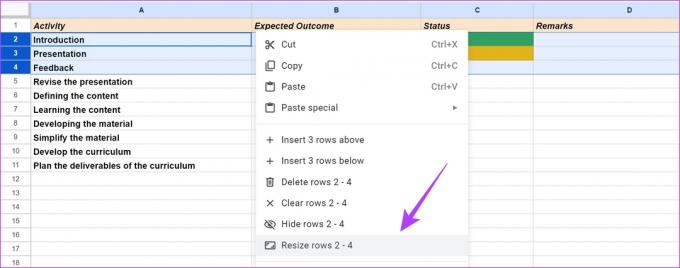
3. samm: Saate valida ühe allolevatest valikutest ja klõpsata nuppu OK.
- „Sobita andmetega” – see muudab rea suurust automaatselt olemasolevate andmete hulga põhjal.

- Määrake rea kõrgus käsitsi.
Suurendame rea suurust 21-lt 50-le. Näete lahtri vaikesuurust ja otsustate arvu vastavalt suurendada.

Seetõttu näete nüüd, et rea suurust on suurendatud. Samamoodi saate valida mitu veergu ja korrata ülaltoodud samme nende suuruse suurendamiseks.
Lahtrite automaatne suuruse muutmine või teksti murramine Google'i arvutustabelites
Lahtrites olev teave võib näida hüppavat väljapoole ja ulatuvat teise lahtrisse. Seega saate teabe lahtrisse mahutamiseks lahtri suurust automaatselt muuta või kasutada teksti murrangu valikut.
Teksti murdmist vajav lahter näeb välja järgmine:

Lahtri suurust saab teabe mahutamiseks muuta kahel viisil.
1. Lahtrite suurendamiseks topeltklõpsake
Saate topeltklõpsata veerisel selle lahtri, milles teave on, ja lahtri, kuhu teave näib voolavat, vahel. See muudab kogu rea või veeru suurust andmete mahutamiseks. Siiski veenduge, et topeltklõpsate reanumbrite või veerutähtede lähedal.

2. Kasutage teksti murdmist
Teksti murdmine aitab teil valitud lahtrite jaoks ületäituva teabe suurust muuta ja mahutada. Kõik, mida pead tegema, on klõpsata menüüribal teksti murdmise ikoonil ja valida lindilt teksti murrangu (keskmine) nupp.

Lahtri suurust muudetakse nüüd, et mahutada andmeid ilma ülevooluta.

Boonus: ühendage lahtrid Google'i arvutustabelites
Lahtrite suuruse muutmiseks Google'i arvutustabelites saate kasutada ka lahtrite liitmise võimalust. Lahtrite ühendamisel muutuvad mitu lahtrit üheks lahtriks, nii et teil on andmete ja teabe sisestamiseks piisavalt ruumi.
Kuid veenduge, et ühelgi liidetaval lahtril poleks valemit ega üksteisest sõltuvaid andmeid. Selle põhjuseks on asjaolu, et kõik lahtri andmed kustutatakse ja kõige vasakpoolsemas valitud lahtris olevad andmed kuvatakse ühendatud lahtrites. See toimib järgmiselt.
Loe ka: Google'i arvutustabelite valemi sõelumisvigade tõrkeotsing
Samm 1: Valige oma Google'i arvutustabelite dokumendis kõik lahtrid, mida soovite liita.

2. samm: Klõpsake suvandit Ühenda lahtrid.

Seal sa lähed – valitud lahtrid on liidetud.

See on kõik, mida peate teadma lahtri suuruse muutmise kohta Google'i arvutustabelites. Kui teil on lisaküsimusi, vaadake allolevat KKK jaotist.
KKK lahtri suuruse muutmise kohta
Teksti joondamiseks muudetud suurusega lahtris saate kasutada menüüriba valikut „Horisontaalne joondus” või „Vertikaalne joondus”.
Lahtri suuruse kohandamiseks teabega sobivaks saate topeltklõpsata reanumbri või veeru tähe lähedal. Nagu artiklis mainitud, saate kasutada ka teksti murdmise võimalust.
Lahtrite liitmise suvand ühendab mitu lahtrit reas või veerus. Kuid see ei suurenda ühe raku suurust.
Vaadake andmeid selgelt
Google'i arvutustabelite ridade ja veergude õige suuruse kasutamine parandab oluliselt loetavust. Loodame, et see artikkel aitab teil seda teha. Kui kasutate jagatud Google'i arvutustabelite dokumenti, tasub teada, et saate vaadata ka dokumenti muuta dokumendi ajalugu muutuste jälgimiseks.
Viimati värskendatud 11. juulil 2023
Ülaltoodud artikkel võib sisaldada sidusettevõtte linke, mis aitavad toetada Guiding Techi. See aga ei mõjuta meie toimetuslikku terviklikkust. Sisu jääb erapooletuks ja autentseks.
KAS SA TEADSID
Tootlikkuse rakendus Notion asutati 2013. aastal.



